Volete escludere categorie specifiche dal feed RSS del vostro sito WordPress?
Se avete dei contenuti che non volete far apparire nel vostro feed RSS principale, potete creare delle categorie specifiche per evitare che vengano visualizzati. I contenuti continueranno a essere presenti sul sito, ma non saranno inviati tramite RSS.
In questo articolo vi mostreremo come escludere categorie specifiche dal feed RSS del vostro sito WordPress.
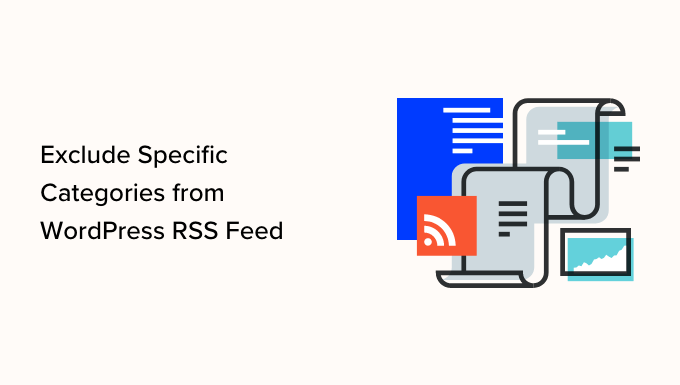
Perché escludere categorie specifiche dal proprio feed RSS?
Tutti i blog WordPress hanno un feed RSS che si aggiorna quando si pubblica un nuovo post. Per impostazione predefinita, questi visualizzano i contenuti di ogni categoria del sito nell’ordine in cui sono stati pubblicati.
Le ragioni per cui si desidera escludere alcune categorie dal feed RSS possono essere molteplici. Forse gestite un sito in cui classificate i post per corsi specifici e non volete che siano uniti ai post più generali del blog.
Forse non volete che i post di News vengano inseriti nel vostro feed RSS più dei post di Features, o forse la vostra lista di email è collegata agli RSS e pubblicate molto e non volete sovraccaricare i vostri abbonati.
Qualunque sia il motivo, possiamo mostrarvi come escludere categorie specifiche dal vostro feed RSS di WordPress. In questo tutorial, lo faremo in due modi:
Metodo 1: escludere categorie specifiche dal feed RSS di WordPress con WPCode
Questo metodo richiede l’aggiunta di frammenti di codice al file functions.php del vostro tema WordPress. Normalmente, consigliamo di modificare direttamente i file di WordPress solo se siete utenti esperti, perché anche piccoli errori possono facilmente danneggiare il vostro sito.
Per questo tutorial, utilizzeremo WPCode, il modo più semplice e sicuro per chiunque di aggiungere snippet di codice senza paura di rompere WordPress.
Per prima cosa, è necessario installare e attivare il plugin gratuito WPCode. Per maggiori dettagli, potete consultare la nostra guida passo-passo su come installare un plugin di WordPress.
Dopo l’attivazione, è sufficiente andare su Code Snippets “ Add Snippet e cercare “rss”. Si troverà così uno snippet preconfigurato intitolato “Escludi categorie specifiche dal feed RSS” nella libreria WPCode.
Si noti che nella libreria si trovano anche altri snippet che possono sostituire un numero qualsiasi di plugin dedicati e monouso presenti sul sito.
Passare il mouse su di esso e fare clic sul pulsante “Usa snippet”.
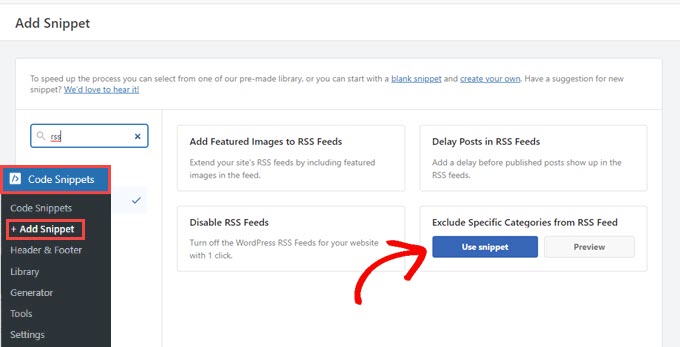
Successivamente, verrà visualizzata la pagina ‘Edit Snippet’, dove WPCode ha già impostato tutte le opzioni necessarie per eseguire lo snippet.
È sufficiente sostituire gli ID delle categorie con gli ID delle categorie che si desidera escludere. Per ulteriori informazioni, potete consultare la nostra guida su come trovare gli ID delle categorie in WordPress.
Per escludere più categorie, è possibile utilizzare un elenco separato da virgole. Lo si può vedere nelle righe 3 e 11 dell’immagine sottostante.
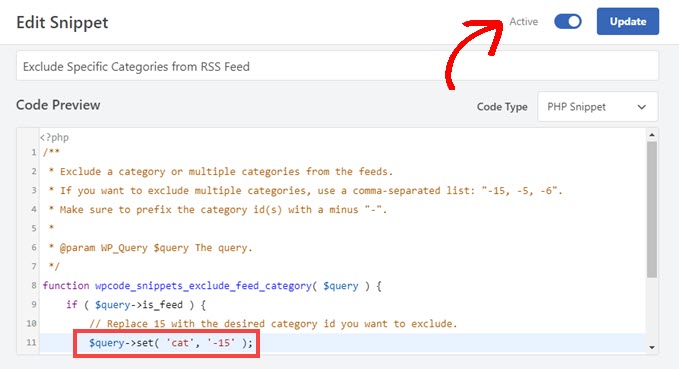
Una volta scelte le categorie da escludere dal vostro feed RSS di WordPress, spostate l’interruttore su “Attivo” e fate clic sul pulsante “Aggiorna”.
Le categorie scelte saranno ora escluse dal feed RSS del vostro sito WordPress.
Se si desidera includerli nuovamente nel feed RSS, è sufficiente spostare l’interruttore su “Inattivo” o rimuovere l’ID della categoria dallo snippet stesso e quindi aggiornare la pagina.
Metodo 2: escludere categorie specifiche dagli RSS utilizzando un plugin dedicato
Per questo metodo, utilizzeremo il plugin dedicato, Ultimate Category Excluder.
La prima cosa da fare è installare e attivare il plugin. Per maggiori dettagli, consultate la nostra guida passo passo su come installare un plugin di WordPress.
Dopo l’attivazione, è necessario visitare Impostazioni ” Esclusione di categoria per configurare le impostazioni del plugin.
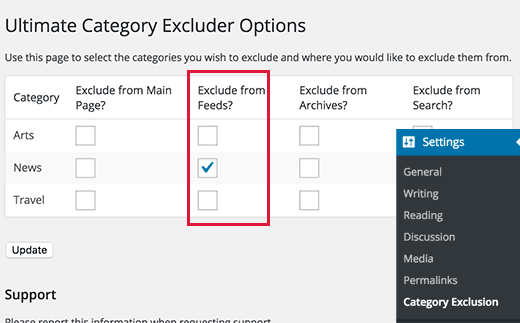
La pagina delle impostazioni visualizza tutte le categorie del vostro blog WordPress con la possibilità di nasconderle dalla prima pagina, dai feed RSS, dalle pagine di archivio e dai risultati di ricerca.
È sufficiente selezionare la casella della categoria nella colonna “Escludi dai feed?” per escluderla dal feed RSS. Non dimenticate di fare clic sul pulsante “Aggiorna” per salvare le impostazioni.
Tutto qui: i post archiviati nelle categorie selezionate scompariranno dal feed RSS di WordPress.
Speriamo che questo articolo vi abbia aiutato a capire come escludere categorie specifiche dal vostro feed RSS di WordPress. Potreste anche voler consultare il nostro elenco dei 6 migliori page builder drag-and-drop per WordPress o come consentire il caricamento di file sul vostro sito WordPress.
Se questo articolo vi è piaciuto, iscrivetevi al nostro canale YouTube per le esercitazioni video su WordPress. Potete trovarci anche su Twitter e Facebook.





Syed Balkhi says
Hey WPBeginner readers,
Did you know you can win exciting prizes by commenting on WPBeginner?
Every month, our top blog commenters will win HUGE rewards, including premium WordPress plugin licenses and cash prizes.
You can get more details about the contest from here.
Start sharing your thoughts below to stand a chance to win!
Yogesh Rathdo says
cool trick, thanks for sharing!
DEEn Adavize says
Please, i’m ardent reader of your site. How can i re-order my feed post using category id?
I want my feed posts to be arranged according to which category posts should come first. e.g
World news (first)
National news
sports
Style
etc (last)
Please, help me out.